Depois de ser usado por anos, o seu iMac/MacBook pode ficar cheio de lixo e funcionar lentamente. Para limpar Mac e acelerar Mac lento, muitos usuários usam um programa para limpar Mac, porque o tipo de software pode escanear todos os itens que podem ser removidos com segurança do Mac. Isso pode resolver muitos problemas pelos usuários, especialmente para aqueles que sabem pouco sobre produtos de tecnologia.
Você pode encontrar vários softwares se pesquisar "limpador de Mac/limpar Mac" no Google Chrome. Aqui, apresento Macube Cleaner. É recomendável porque este software multifuncional tem tudo o que você precisa sobre um limpador de Mac:
Limpe os arquivos inúteis;
Faça a varredura de arquivos grandes;
Remova arquivos duplicados para liberar espaço;
Exiba informações de aplicativos instalados no seu Mac para que você possa identificar quais aplicativos estão ocupando o seu espaço;
Limpe seu histórico de navegação com um clique;
Três ferramentas adicionais poderosas - Triturador, Extensões e Localizador de Imagens Semelhantes.
Outro atrativo do Macube Cleaner é a sua interface amigável, que é muito simples e fácil de entender. E a sua animação fofa adiciona mais diversão à limpeza e otimização. Clique e obtenha o Macube Cleaner (opens new window):
Como usar o Macube Cleaner para limpar o seu Mac
Ao abrir o Macube Cleaner no seu Mac, você verá a janela principal com seis opções: Smart Scan, Arquivos Grandes e Antigos, Localizador de Arquivos Duplicados, Desinstalador, Privacidade e Kit de Ferramentas. Explicarei o que esses recursos fazem e como usá-los em detalhes.
Arquivos desnecessários
Limpar arquivos inúteis é a primeira razão pela qual um usuário deseja obter um limpador de Mac. O Macube Cleaner pode verificar todos os arquivos inúteis que podem ser excluídos com segurança, incluindo caches de aplicativos, logs de aplicativos, arquivos temporários do iTunes, caches de email, arquivos na lata de lixo, cache do navegador. Para limpar arquivos inúteis:
1. Escolha "Smart Scan".
2. Clique em "Smart Scan".
3. Após o scan, selecione os arquivos desnecessários.
4. Clique em "Limpar" na parte inferior.
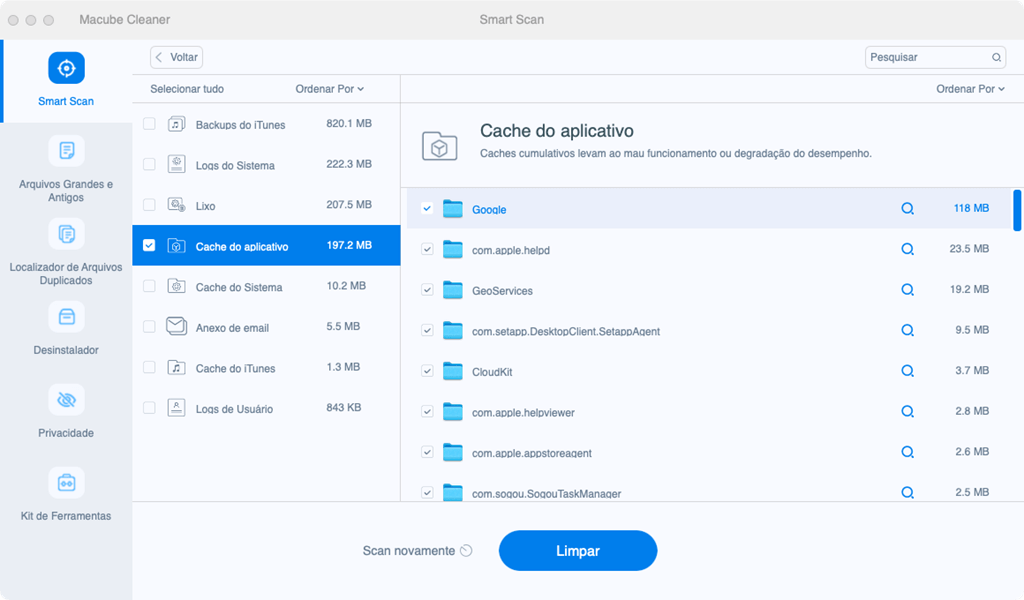
Arquivos Grandes
Arquivos grandes, como filmes, música, podem ser os culpados pelo Mac lento. O Macube Cleaner pode ajudá-lo a identificar grandes arquivos desnecessários (ou seja, os arquivos com tamanho maior que 5 MB). Depois que os arquivos são verificados, você pode filtrar os resultados com base no tamanho e na data dos arquivos.
Talvez também gosta de: Como apagar fotos duplicadas ou semelhantes no Mac? (opens new window)
1. Escolha "Arquivos Grandes e Antigos" > "Scan".
2. Selecione os arquivos de que não precisa. (Você pode identificar melhor os arquivos com a classificação à esquerda).
3. Clique em "Limpar" para excluir os arquivos indesejados.
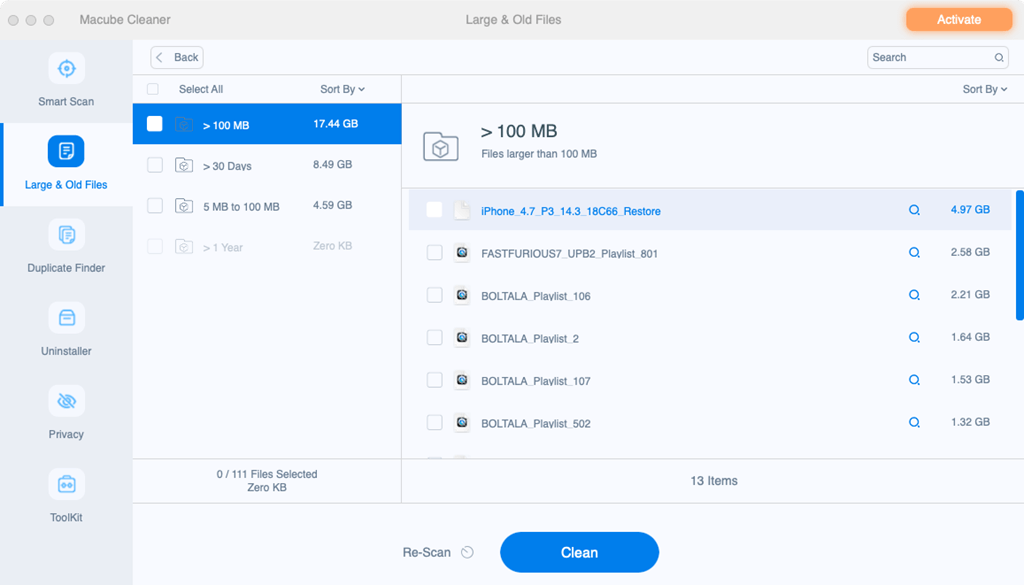
Arquivos duplicados
Este recurso serve para pesquisar arquivos duplicados no seu Mac. Se você não precisa de várias cópias de um arquivo, pode remover cópias extras para liberar espaço. O que é muito bom sobre Localizador de Arquivos Duplicados do Macube Cleaner é que ele permite que você visualize os arquivos antes de excluir as cópias.
Talvez também gosta de: Como localizar e apagar arquivos duplicados no PC? (opens new window)
1. Escolha "Localizador de Arquivos Duplicados".
2. Clique em "Scan" após alterar o caminho.
3. Selecione os arquivos duplicados dos quais deseja se livrar. Você pode escolher "Seleção automática", que salva automaticamente uma cópia do arquivo e seleciona as cópias extras a serem excluídas.
4. Clique em "Limpar" para confirmar a sua seleção.
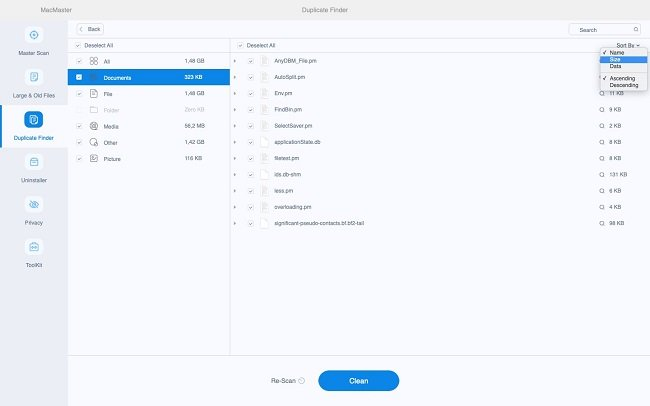
Gerenciador de aplicativo
Este recurso pode mostrar quanto espaço cada aplicativo ocupa no seu Mac. E se você mal usa os aplicativos, deve excluí-los para obter mais espaço. Observe que o programa não mostrará as informações dos aplicativos padrão do macOS.
Saiba mais sobre Como desinstalar um programa no Mac completamente (opens new window)
1. Clique em "Desinstalador".
2. Escolha "Scan".
3. Você verá todos os aplicativos com as informações e os seus tamanhos.
4. Selecione os aplicativos ou as suas partes que você acha que podem ser excluídos com segurança e clique em "Limpar".
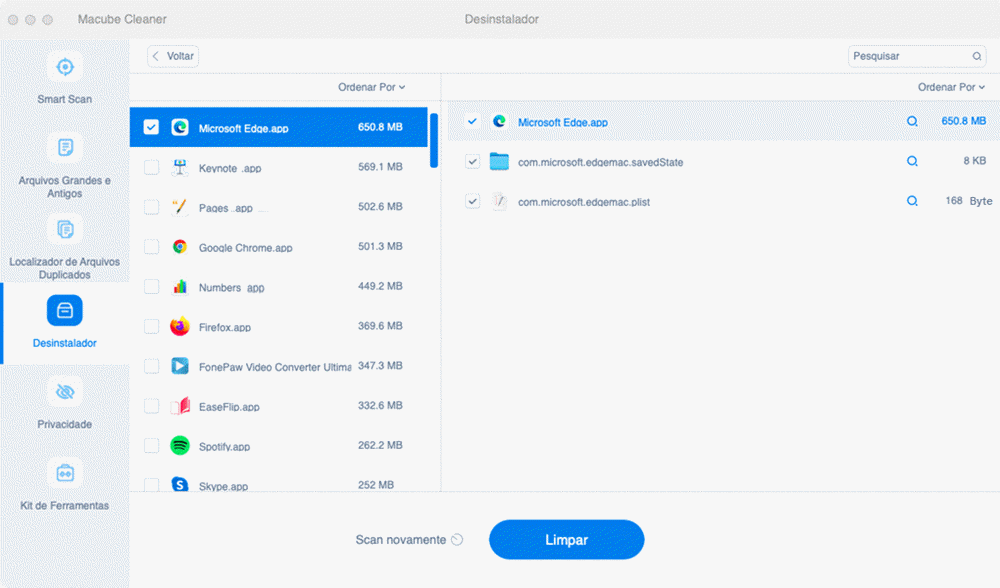
Histórico de navegação
O histórico de navegação pode acelerar o processo de visita quando você visita o mesmo site; no entanto, muito histórico de visitas pode tornar o seu laptop lento. O Macube Cleaner pode ajudá-lo a limpar o histórico de navegação inútil num segundo.
1. Clique em "Privacidade".
2. Escolha "Scan".
3. Você verá todos os seus navegadores à esquerda e o seu histórico de pesquisas à direita. Selecione o histórico de pesquisa que deseja excluir.
4. Clique em "Limpar".
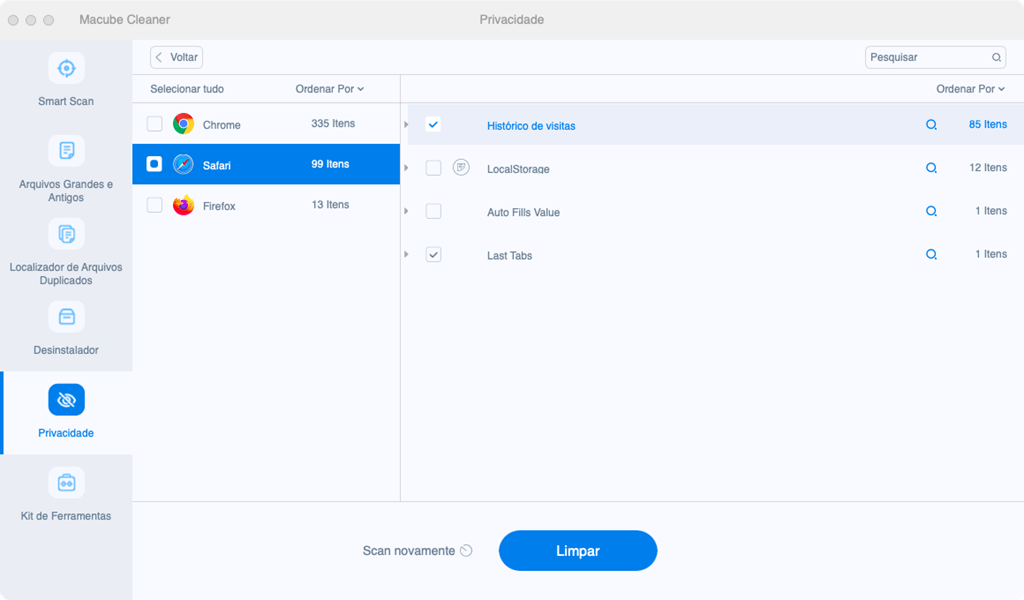
Mais ferramentas
O Kit de Ferramentas inclui Triturador, Extensões e Localizador de Imagens Semelhantes.
Triturador permite que você apague arquivos e pastas indesejados com segurança. Por vários motivos, alguns arquivos e pastas podem ser difíceis de excluir. O Triturador torna o processo de exclusão suave e fácil.
1. Clique em "Kit de Ferramentas".
2. Escolha "Triturador".
3. Escolha "Selecionar arquivos" e, em seguida, selecione os arquivos que deseja excluir.
4. Clique em "Limpar" para excluir.
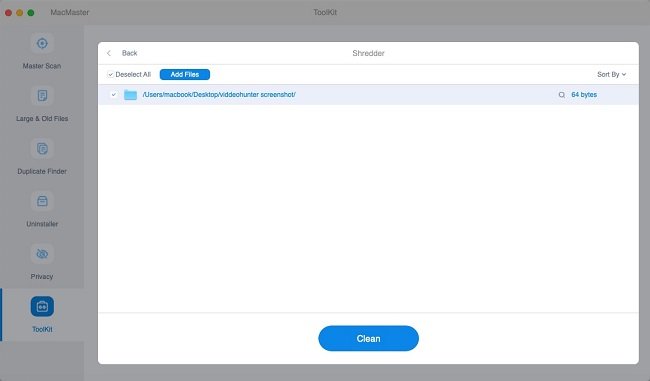
Extensões fornecem uma maneira conveniente de gerenciar as suas extensões. Com apenas um clique, você pode encontrar facilmente todas as extensões no seu computador. Você pode ativá-los ou desativá-los rapidamente!
1. Clique em "Kit de Ferramentas".
2. Escolha "Extensões".
3. Clique em "Scan" ou "View" para ver todas as suas extensões.
4. Clique no botão à direita para ativar ou desativar as extensões. As extensões são classificadas à esquerda.
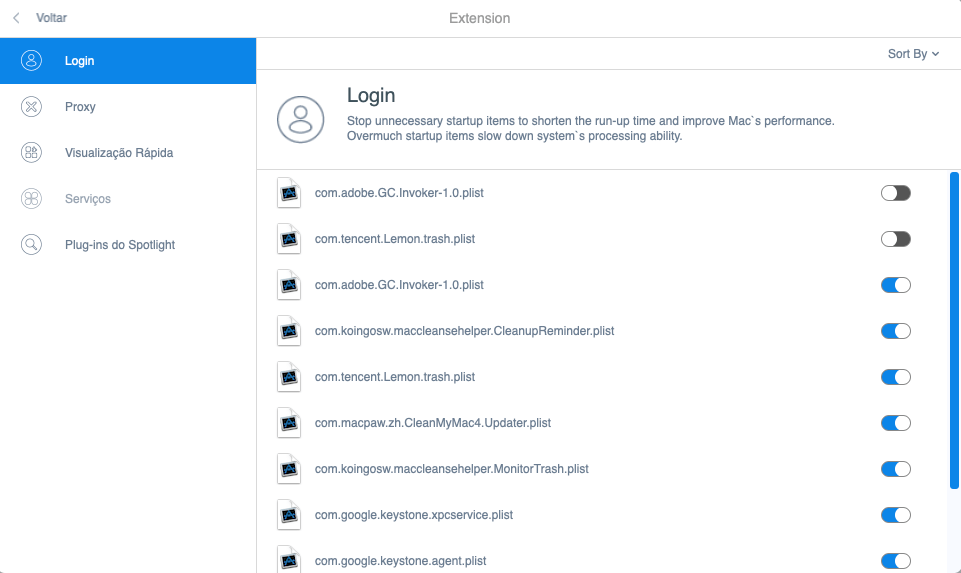
Localizador de Imagens Semelhantes pode reconhecer facilmente imagens semelhantes. Imagens semelhantes ocupam muito espaço do seu laptop e limpá-las pode economizar espaço para armazenar arquivos mais importantes.
1. Clique em "Kit de Ferramentas".
2. Escolha "Localizador de Imagens Semelhantes".
3. Clique em "Scan" após alterar o caminho (dependendo das suas necessidades).
4. Preveja as imagens e escolha as duplicadas.
5. Clique em "Limpar" para excluir as imagens duplicadas.
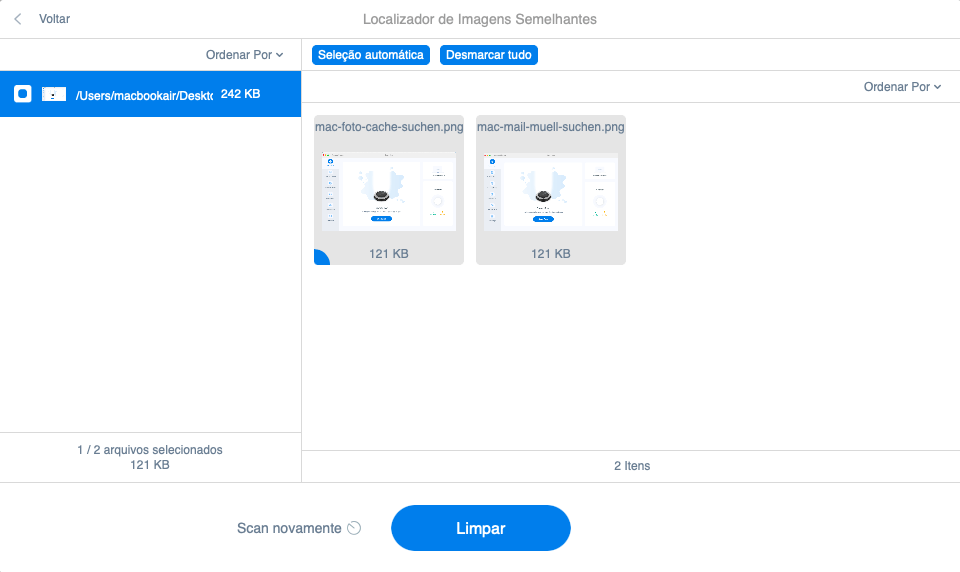
O Macube Cleaner é realmente seguro?
Alguns usuários estão preocupados com o fato de que, ao usar o Macube Cleaner, eles podem excluir arquivos importantes sem perceber. Bem, você não deve se preocupar com isso. Uma das responsabilidades do programa de limpeza é identificar os arquivos que podem ser excluídos com segurança. Nenhum dos arquivos úteis será incluído.
Além disso, quando se trata de excluir arquivos de mídia, documentos, aplicativos, o Macube Cleaner irá lembrá-lo de confirmar a sua seleção ou permitir que você visualize os arquivos antes de excluí-los. Portanto, desde que você verifique o que vai excluir, os arquivos de que precisa estarão sãos e salvos bem no seu Mac.

